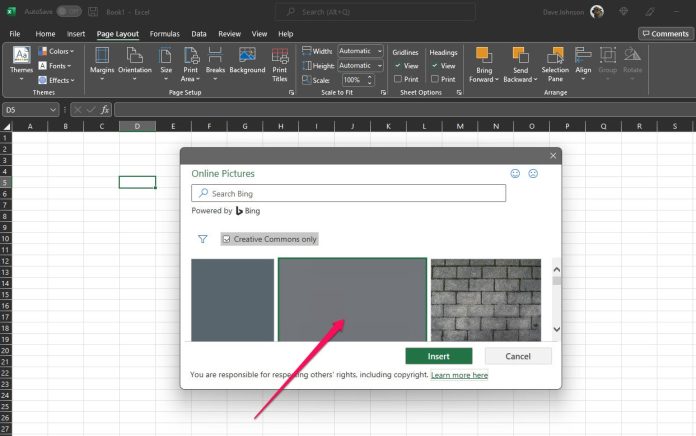Recentemente è diventato comune per il software offrire una modalità oscura, che molte persone ritengono sia più facile per gli occhi, specialmente nelle ore mattutine e serali. La modalità scura capovolge la tavolozza dei colori in modo che l’interfaccia sia scura, il che può rendere lo schermo più comodo da leggere con impostazioni ad alto contrasto.
Microsoft ora include un’opzione in modalità oscura nella sua suite Office, quindi puoi oscurare l’interfaccia di Excel. L’impostazione della modalità oscura di Excel è un miglioramento, anche se puoi fare anche meglio. Per impostazione predefinita, la modalità oscura influisce solo sull’interfaccia, ma lascia il foglio di calcolo pieno di celle bianche, che possono comunque essere stridenti. Ecco come abilitare la modalità oscura e anche scurire le celle.
Come abilitare la modalità oscura in Excel
1. Nella barra multifunzione nella parte superiore dello schermo, fare clic su File , quindi su Account nella parte inferiore del menu File.
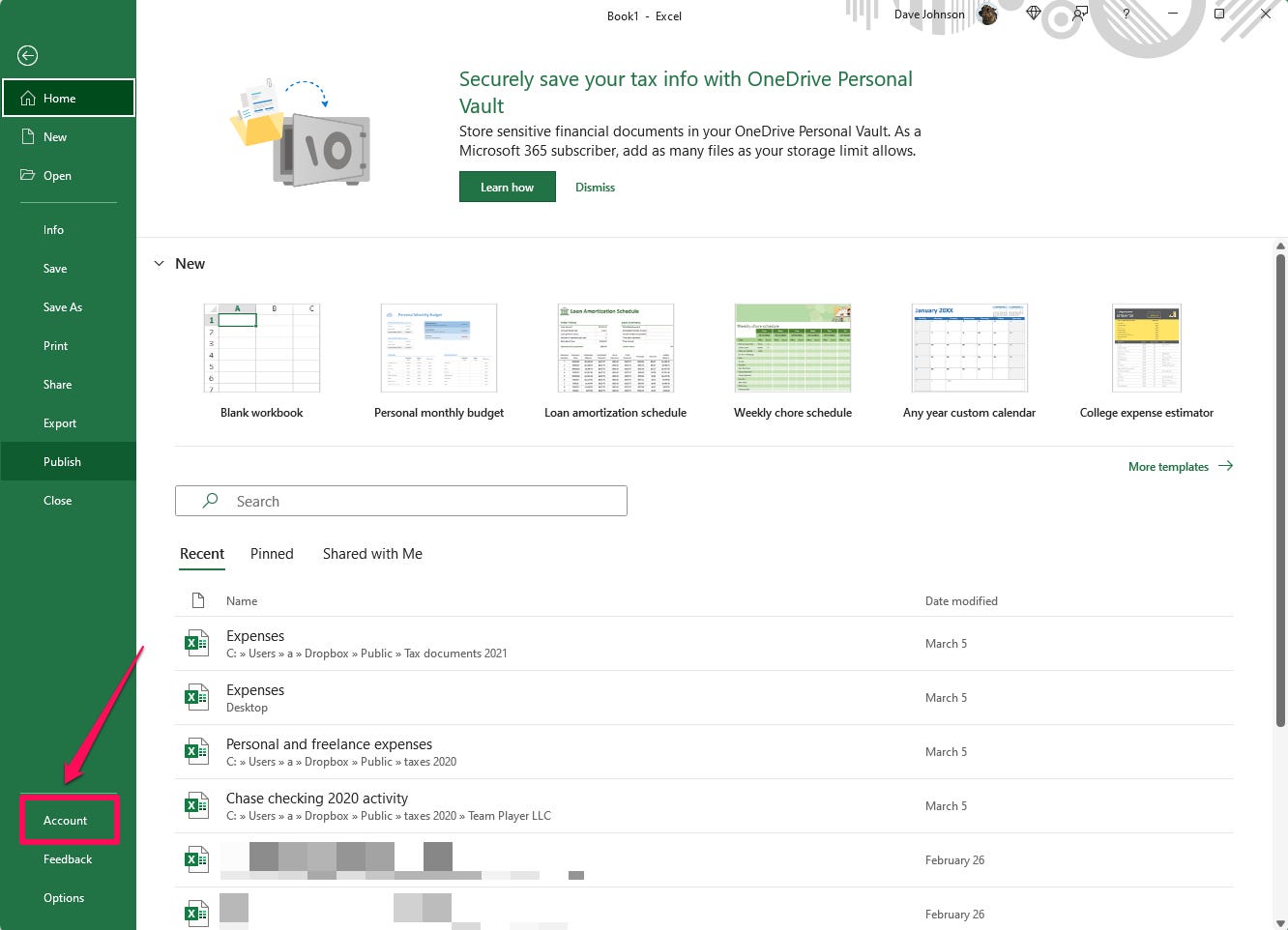
2. Nell’elenco a discesa Tema di Office , scegli Grigio scuro o Nero .
3. Fare clic sulla freccia Indietro in alto a sinistra dello schermo.
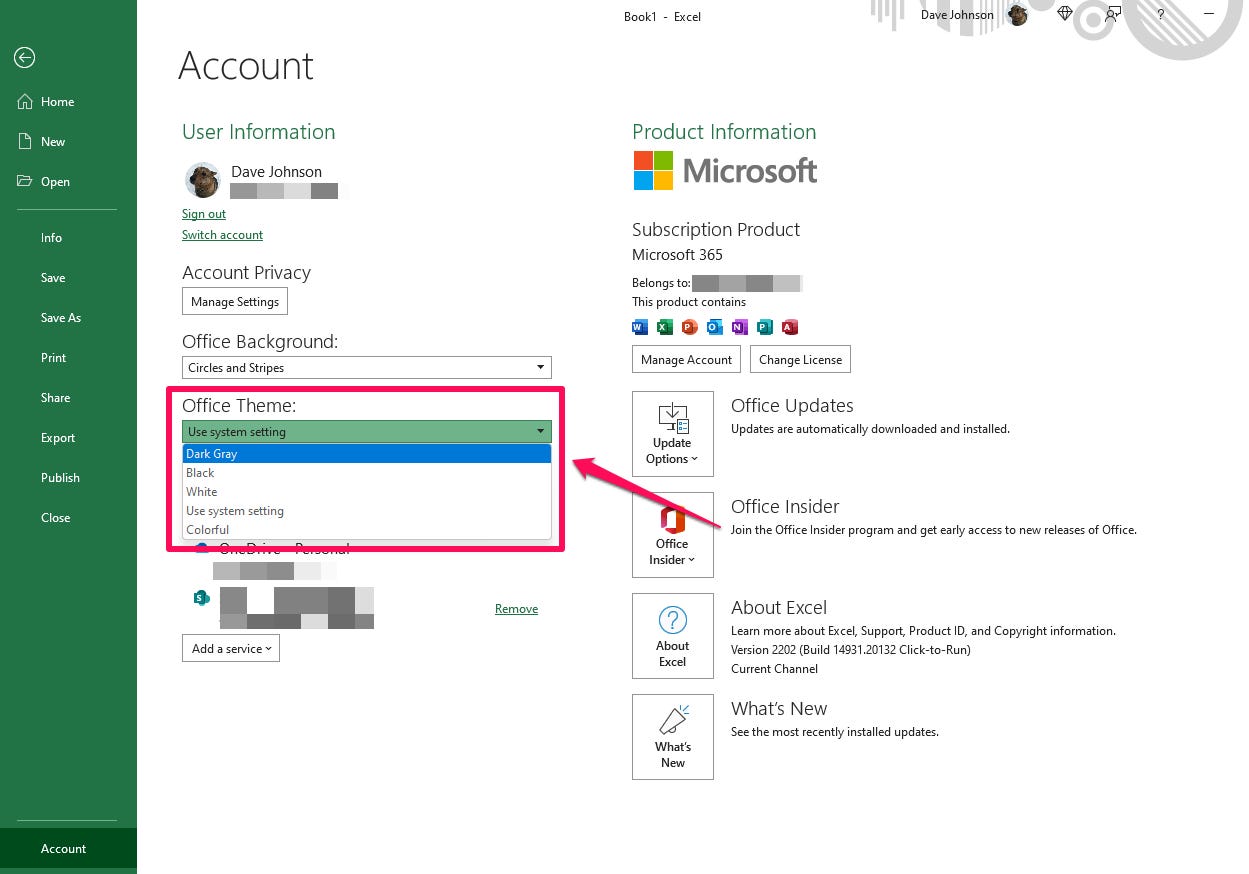
Ora dovresti vedere che Excel ha un’interfaccia scura, ma il foglio di calcolo stesso, le celle nella parte principale della pagina, è ancora bianco. Se vuoi che anche le celle siano scure, devi impostare lo sfondo su un colore scuro.
1. Nella barra multifunzione nella parte superiore dello schermo, fare clic su Layout di pagina , quindi su Sfondo .
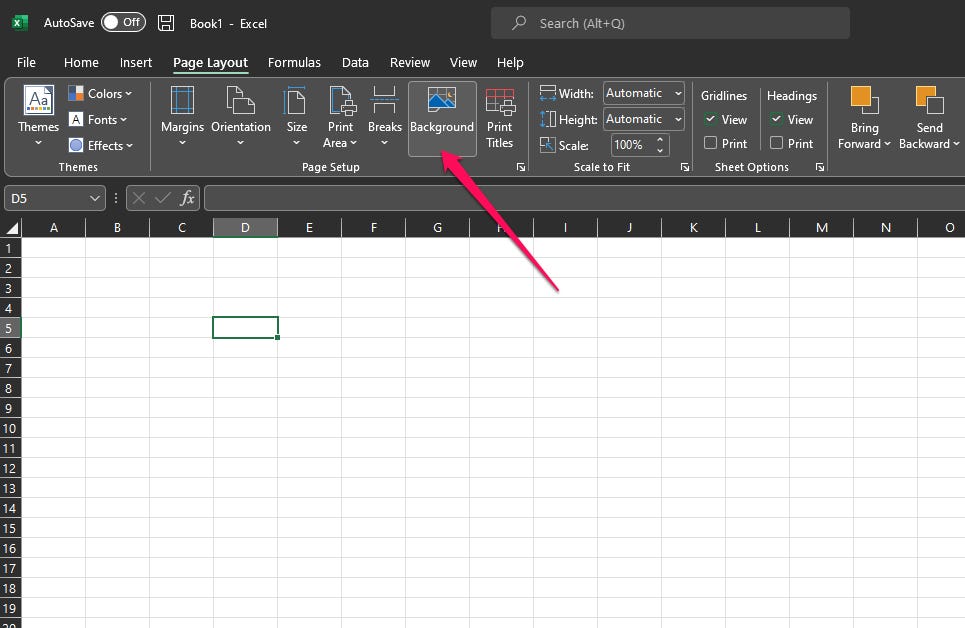
2. Nella finestra di dialogo Inserisci immagini , fare clic sulla casella di ricerca Cerca in Bing .
3. Digitare “grigio solido” o “nero solido”, a seconda di quanto scuro si desidera che sia lo sfondo, quindi premere Invio .
4. Selezionare un’immagine di sfondo e quindi fare clic su Inserisci .
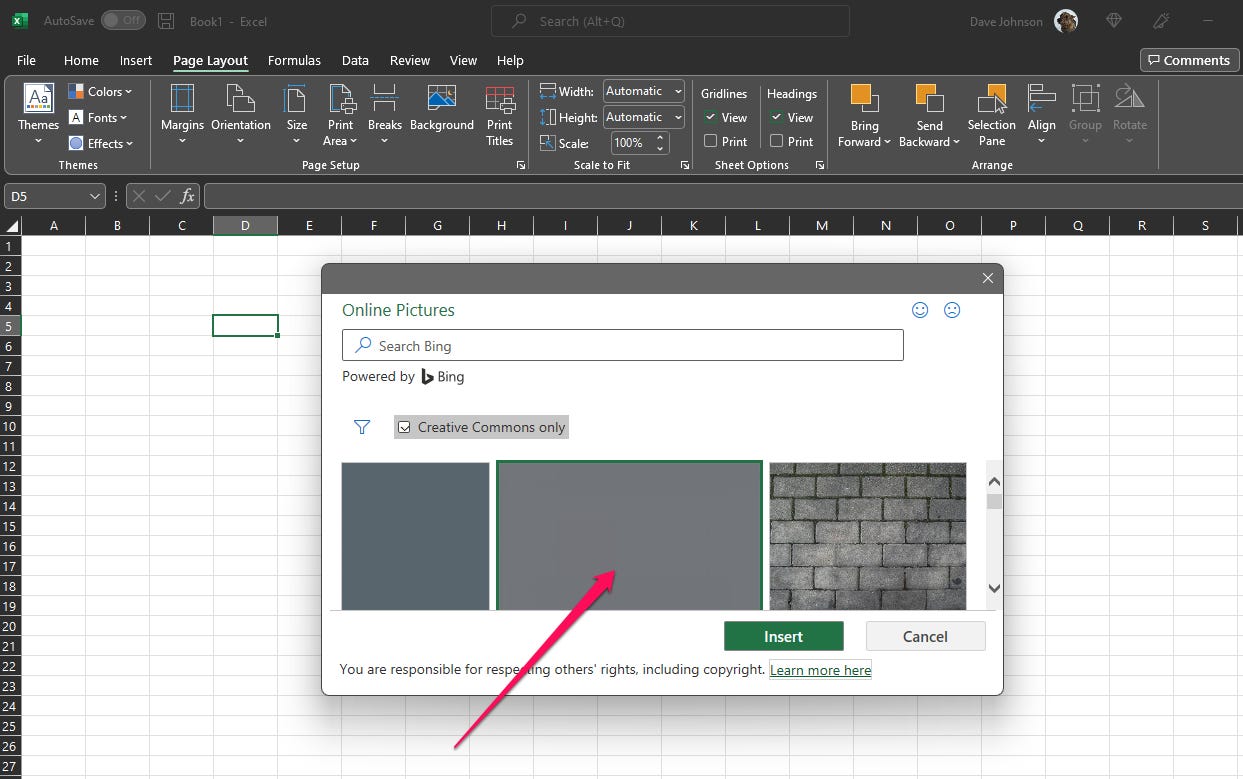
5. Potrebbe essere necessario modificare il colore del testo. Se lo sfondo è troppo scuro, il testo nero predefinito sarà difficile da leggere. Premi Ctrl-A per selezionare l’intero foglio di calcolo. Quindi nella barra multifunzione, fai clic su Home , quindi nella sezione Font , fai clic sul menu a discesa Colore carattere e scegli bianco .
Se il colore dello sfondo o del testo non è esattamente quello che stai cercando, puoi riprovare finché non trovi la giusta combinazione.